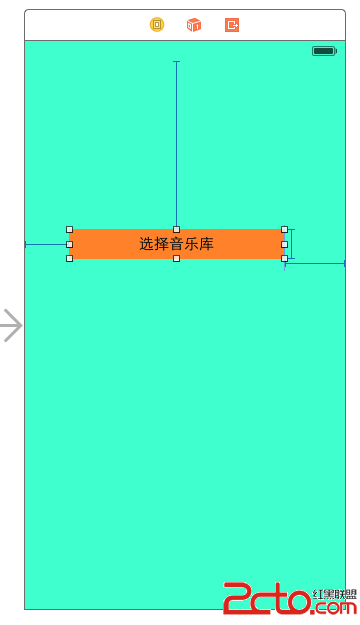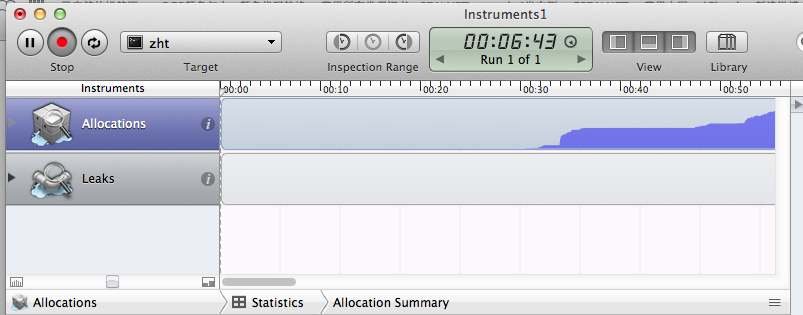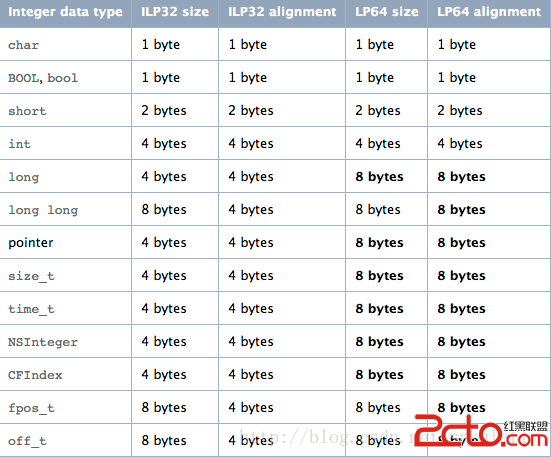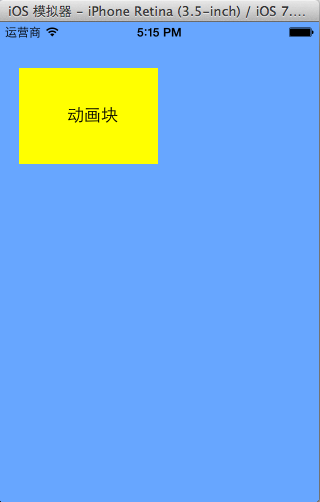本范例只著重在如何使用 ADBannerView 並沒有 iAD 的相關設定與申請流程,至於其他行動廣告的部份大家可以參考行動廣告 Banner!讓你賺大錢!一文。
首先匯入 iAD Framework,並引用其標頭檔,Xcode 4 Framework 匯入方式可以參考 Xcode 4 新增 Framework 的方法一文。
C代碼
#import <iAd/iAd.h>
接著在要使用此物件的類別上設定 代理,並建立一個 ADBannerView 型態的物件。
C代碼
@interface AdBannerViewViewController : UIViewController {
ADBannerView *bannerView;
}
在功能方面,我們希望 ADBannerView 能夠與畫面的呈現方式一致(直立與傾置),並且在 ADBannerView 准備好時能自動彈出顯示,使用者也能自行切換是否要顯示此 ADBannerView。
針對上述這些功能對 ADBannerView 進行初始化的動作,其程式碼如下。
C代碼
//自定義的函式 Banner初始化(以畫面直立)
- (void)initializeBanner {
//以畫面直立的方式設定Banner於畫面底部
bannerView = [[ADBannerView alloc]initWithFrame:CGRectMake(0.0, 430.0, self.view.frame.size.width, 50.0)];
//此Banner所能支援的類型
bannerView.requiredContentSizeIdentifiers = [NSSet setWithObjects:ADBannerContentSizeIdentifierPortrait, ADBannerContentSizeIdentifierLandscape, nil];
//目前的Banner 類型
bannerView.currentContentSizeIdentifier = ADBannerContentSizeIdentifierPortrait;
//設定代理
bannerView.delegate = self;
//無法按下觸發廣告
bannerView.userInteractionEnabled = NO;
//設定偏位移量
bannerView.frame = CGRectOffset(bannerView.frame, 0, 50);
[self.view addSubview:bannerView];
}
現在我們有了一個 ADBannerView,不過他的目前因為偏移量的關系在畫面之外,暫時無法看到,所以下面程式碼使用動畫的方式將 ADBannerView 移動到畫面內,制作出類似彈出的效果。
C代碼
- (void)bannerViewAnimation {
//動畫設定
[UIView beginAnimations:@"BannerViewAnimation" context:NULL];
//以userInteractionEnabled狀態排判斷bannerView是否在畫面內
if (bannerView.userInteractionEnabled) {
bannerView.frame = CGRectOffset(bannerView.frame, 0, 50);
}
else {
bannerView.frame = CGRectOffset(bannerView.frame, 0, -50);
}
//開始動畫
[UIView commitAnimations];
//將userInteractionEnabled做反向設定
bannerView.userInteractionEnabled = !bannerView.userInteractionEnabled;
}
上述程式碼使用 userInteractionEnabled 這個參數來當作判斷 ADBannerView 是否存在於畫面內的依據,並且使用類似開關的技巧,每一次執行該函式都會得到一個反向的結果。由於我們希望 ADBannerView 准備好時會自動彈出來,以及使用者也可以自行切換它,所以必須在下列兩個事件中呼叫上述函式。
C代碼
//使用者按鈕事件
- (IBAction)onButtonPress:(id)sender {
[self bannerViewAnimation];
}
//當ADBannerView完成讀取廣告時會觸發的事件
- (void)bannerViewDidLoadAd:(ADBannerView *)banner {
[self bannerViewAnimation];
}
現在還剩下最後一個功能,就是 ADBannerView 能夠與畫面的呈現方式一致(直立與傾置),我們可以使用下列函式來重新設定 ADBannerView 的位置與他的類型。
C代碼
//畫面轉動時呼叫的內建函式
- (void)willRotateToInterfaceOrientation:(UIInterfaceOrientation)toInterfaceOrientation duration:(NSTimeInterval)duration {
//還原bannerView預設值
bannerView.userInteractionEnabled = NO;
bannerView.frame = CGRectOffset(bannerView.frame, 0,0);
//判斷畫面是否傾置
if (UIInterfaceOrientationIsLandscape(toInterfaceOrientation)) {
bannerView.currentContentSizeIdentifier = ADBannerContentSizeIdentifierLandscape;
bannerView.frame = CGRectMake(0.0, 288.0, self.view.frame.size.width, 32.0);
}
else {
bannerView.currentContentSizeIdentifier = ADBannerContentSizeIdentifierPortrait;
bannerView.frame = CGRectMake(0.0, 430.0, self.view.frame.size.width, 50.0);
}
//重新設定偏移量
bannerView.frame = CGRectOffset(bannerView.frame, 0, 50);
}
最後,不要忘記在程式進入點引用 ADBannerView 初始化函式,並在對應的函式中釋放其記憶體。
C代碼
- (void)viewDidLoad
{
[super viewDidLoad];
[self initializeBanner];
}
C代碼
- (void)dealloc
{
[bannerView release];
[super dealloc];
}
另外下面提供幾個跟 ADBannerView 有關的內建函式。
C代碼
//ADBannerView發生錯誤時會觸發
- (void)bannerView:(ADBannerView *)banner didFailToReceiveAdWithError:(NSError *)error {}
C代碼
//按下廣告時會觸發的函式
-(BOOL)bannerViewActionShouldBegin:(ADBannerView *)banner willLeaveApplication:(BOOL)willLeave {
//這裡可以放置暫停你應用程式的程式碼
return YES;
}
C代碼
//重廣告中按下返回應用程式按鈕時所觸發的函式
- (void)bannerViewActionDidFinish:(ADBannerView *)banner {
//這裡可以放置重啟你應用程式的程式碼
}
ps:在測試 ADBannerView 必須要連上網際網路才行,有時候測試用的 iAD 會因為連線煩繁忙等問題無法取得測試用廣告,可能需要多執行幾次。